Kā salabot "iTunes ir nederīgs paraksts" kļūda - 2019. gads
Viens lietotājs oficiālajā Apple diskusiju forumākomentēja, ka "Mēģinot atjaunināt iTunes no 10.6.1.7 līdz 10.6.3, tiek parādīts ziņojums: iTunes ir nederīgs paraksts un to nevar instalēt. Noklikšķinot uz Labi, tiek parādīts otrs ziņojums: Atjaunināšanas laikā tika atklāta kļūda. Ja problēmu neatrisina, atlasiet Rīki> Tikai lejupielādes un mēģiniet lejupielādēt manuāli. Ātra meklēšana tajā pašā jautājumā atklāj, ka daudzi lietotāji ir pieredzējuši vai saņēmuši atbildi, kurā teikts, ka iTunes ir nederīga paraksta lejupielāde. Šajā rakstā paskaidrots, kā novērst iTunes nederīgā paraksta Windows 10 problēmu.
1. metode: atinstalējiet un atkārtoti instalējiet iTunes
1. daļa: atinstalējiet iTunes
Lai atinstalētu iTunes operētājsistēmā Windows, rīkojieties šādi.
1. darbība: nospiediet tastatūras Windows pogu vai noklikšķiniet uz pogas “Sākt”, kas atrodas ekrāna apakšējā kreisajā stūrī.
2. darbība: Meklēšanas laukā ierakstiet “Vadības panelis” un noklikšķiniet uz atbilstošā meklēšanas rezultāta. (Windows 10 lietotāji to pašu var vienkārši meklēt meklēšanas joslā, kas atrodas blakus Windows ikonai uzdevumjoslā.)

3. darbība: sadaļā Programmas noklikšķiniet uz “Atinstalēt programmu”.

4. solis: atlasiet iTunes, ritinot uz leju, noklikšķinot uz Izdevējs, lai skatītu izstrādātāju sarakstu, vai nospiežot tastatūras taustiņu “i”.
5. solis: Kad iTunes ir iezīmēts, noklikšķiniet uz pogas Atinstalēt, kas atrodas virs programmām.

6. solis: Kad tiek parādīts uzaicinājums, noklikšķiniet uz “Jā” un vēlāk, veicot papildu pasākumus, atlasiet Restartēt.
7. darbība: Atinstalējiet šīs programmas, lai noņemtu visus iTunes failus: Apple programmatūras atjauninājums, Apple mobilo ierīču atbalsts, Bonjour, Apple lietojumprogrammu atbalsts (64 bitu), Apple lietojumprogrammu atbalsts (32 bitu).
8. darbība: restartējiet datoru un pārejiet pie 2. daļas. ITunes atkārtota instalēšana.
Lai atinstalētu iTunes operētājsistēmā Mac, rīkojieties šādi.
1. darbība. Piekļūstiet lietojumprogrammai, izvēlnes joslā palaižot Finder un noklikšķinot uz Lietojumprogrammas.
2. solis: palaidiet iTunes, noklikšķinot uz tā ikonas.
3. darbība: iTunes izvēlnes joslā nolaižamajā izvēlnē noklikšķiniet uz File> Get Info.
4. solis: noklikšķiniet uz cilnes “Sharing Permissions”. Turpiniet noklikšķināt uz piekaramās atslēgas ikonas, kas atrodas loga labajā apakšējā stūrī, un ievadiet administratora paroli.
5. darbība: sadaļā “Visi” atlasiet “Lasīt un rakstīt” un noklikšķiniet uz piekaramās atslēgas, lai saglabātu izmaiņas.

6. solis: atlasiet iTunes un velciet to uz miskasti un tukšu miskasti.
2. daļa: iTunes instalēšana
Gan Mac, gan PC lietotājiem apmeklējiet vietni: http: // support.apple.com/kb/DL1426 un lejupielādējiet iTunes. Noklikšķiniet uz iTunesSetup.exe Windows lietotājiem un instalējiet pēc noklusējuma vai “Run as Administrator”. Izpildiet norādījumus, lai pabeigtu instalēšanu.
2. metode. Izlabojiet kļūdu “iTunes ir nederīgs paraksts” ar Tenorshare TunesCare
Tenorshare TunesCare ir spēcīgs, skaistiizstrādāta un viegli lietojama programmatūra, kas novērš visas ar iTunes saistītās problēmas, piemēram, iTunes sinhronizācijas problēmas, neveiksmīga iTunes instalēšana un iTunes 12.7 nederīgs paraksts, lai tikai pieminētu dažus.
Lai labotu iTunes nederīgo parakstu 2018, rīkojieties šādi.
1. darbība: lejupielādējiet Tenorshare Tunescare, instalējiet to un noklikšķiniet uz “Labot visas iTunes problēmas”.
2. solis: noklikšķiniet uz “Remonts iTunes”, un iTunes remonta diski tiks lejupielādēti.
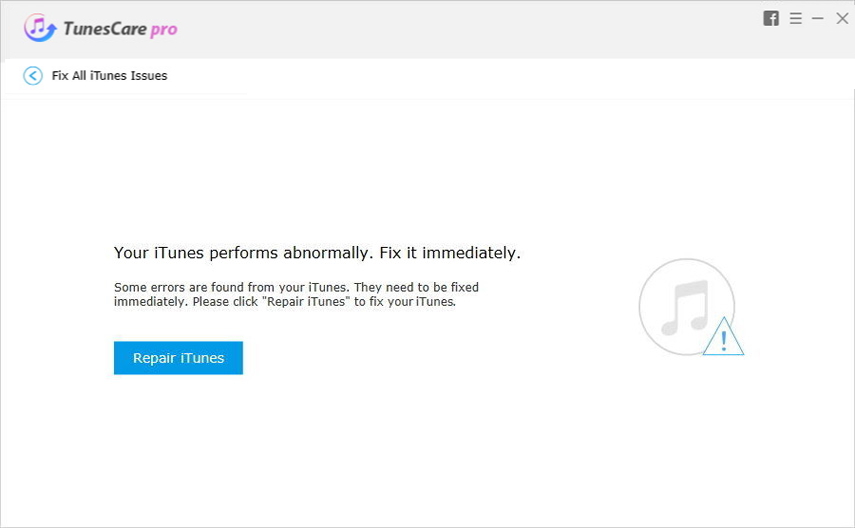
3. solis: Tunescare automātiski labo iTunes aptuveni 2 minūšu laikā.

4. solis: parādīsies uzvedne, kurā norādīts, ka iTunes ir veiksmīgi labots.
Secinājums
ITunes nederīgā paraksta labošana ir tikpat vienkāršs un tiešs process, kas tika detalizēti izskaidrots. Tenorshare Tunescare ir vienkāršākais veids, kā to panākt.



![[Solved] Kā Fix iTunes Can](/images/itunes-tips/solved-how-to-fix-itunes-cant-verify-the-identity-of-the-server-error-2019.jpg)


![[Problēmas atrisināšana] iTunes mākonis nav savienots ar iPhone iPad kļuvis par nederīgu atbildi](/images/itunes-tips/issue-solved-itunes-cloud-not-connect-to-iphone-ipad-becasue-invalid-response.jpg)


